Safari на iPhone или iPad является единственным полноценным браузером. Все потому, что именно этот браузер по умолчанию открывает все ссылки из сообщений, почты и других программ. В этой статье мы поделимся пятью простыми советами, которые позволят более продуктивно работать работать с Safari для iOS.

Подписаться на Яблык в Telegram — только полезные инструкции для пользователей iPhone, iPad и Mac t.me/yablykworld.
Подписаться на Яблык в Telegram — только полезные инструкции для пользователей iPhone, iPad и Mac t.me/yablykworld.
Удаление истории посещений и данных веб-сайтов
Safari, как и любой другой браузер, сохраняет историю посещений и различные файлы, которые необходимы для работы с различными интернет-ресурсами. Иногда, по соображениям безопасности Вам может понадобиться возможность удаления этих самых файлов. Сделать это достаточно просто:
- Откройте Настройки;
- Перейдите во вкладку Safari;
- На экране Вы увидите две опции: одна для очистки истории, а другая — удалит данные посещенных страниц.
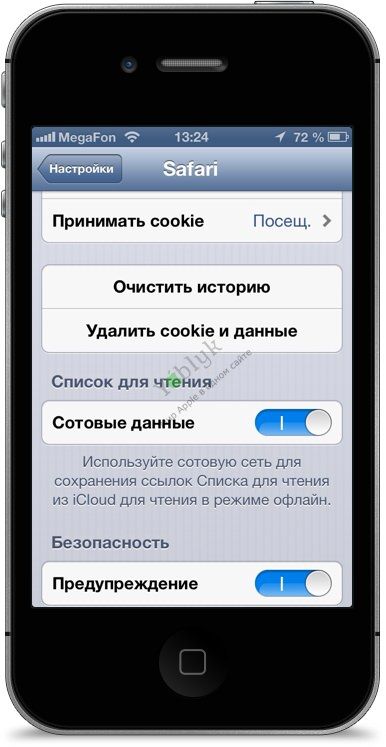
- Откройте Настройки;
- Перейдите во вкладку Основные;
- Выберите пункт Статистика и найдите там Safari.
Открывайте ссылки в фоновом режиме
Об этой возможности Safari для iOS Вы можете прочесть в отдельной статье.
Отключите автозаполнение для большей безопасности
Если Ваш iPad/iPhone или iPod Touch часто используют друзья, знакомые или коллеги, то для сохранения Ваших данных в тайне мы рекомендуем отключить функцию автозаполнения контактной информации.
- Откройте Настройки;
- Перейдите во вкладку Safari и выберите пункт Автозаполнение.
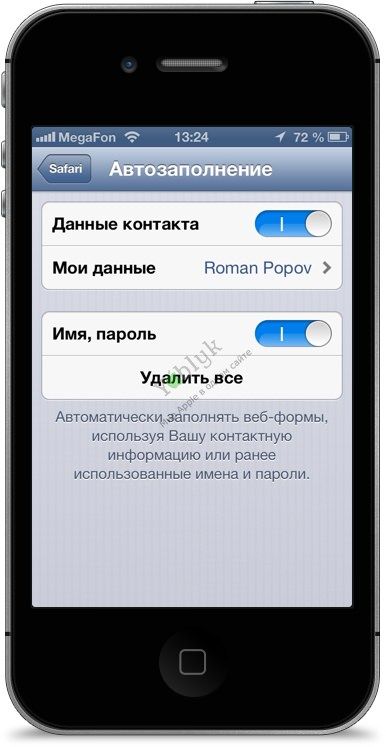
Делитесь ссылками через Gmail
Иногда хочется отправить друзьям ссылку на интересную веб-страничку. Сделать это можно прямо из программы Safari. Поддерживается отправка через SMS/iMessage, Twitter, Facebook и электронная почта. Логичнее всего отправить ссылку через e-mail, что бы друзья смогли сразу посмотреть материал с компьютера. Оказывается, отправить ссылку можно не только через стандартное приложение Почта, но и через программу Gmail.
- Откроте Safari и загрузите нужную страницу.
- Нажмите на иконку отправки страницы.
- Выберите пункт Закладка. Введите произвольное имя.
- Вместо адреса страницы вставьте:
javascript:window.location='googlegmail:///co?subject='+encodeURIComponent(document.title)+'&body='+encodeURIComponent(location.href);
- Теперь, когда Вам нужно будет отправить ссылку просто активируйте эту закладку.
 Быстрый ввод адреса
Быстрый ввод адреса
Наверняка, все уже знаяют про то, что не обязательно писать перед адресом странички www. В Safari для iOS Вы так же можете не писать домен сайта (.com). К сожалению, эта функция позволяет перейти только на сайты, расположенные в зоне com. Но многие популярные российские сайты: вконтакте, Yandex так же имеют странички в зоне «com», так что можно смело использовать эту функцию.
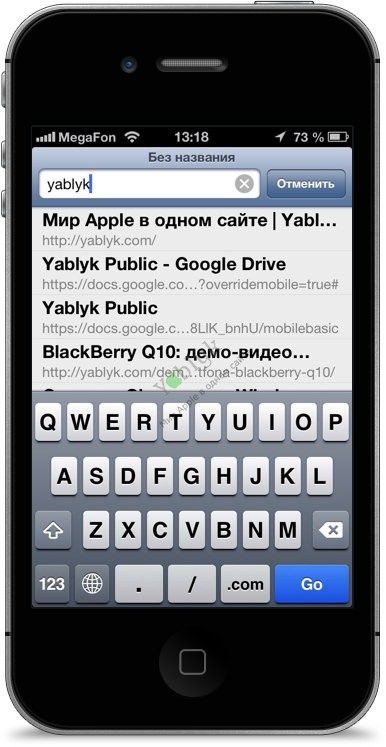
6 Секретов Safari в OS X.
Секреты Chrome для Windows и Mac.
Гид-доступ на iPhone или iPad.
Как заменить компьютер с помощью iPad. Часть 1: текстовые редакторы.
Все iOS и Mac секреты.

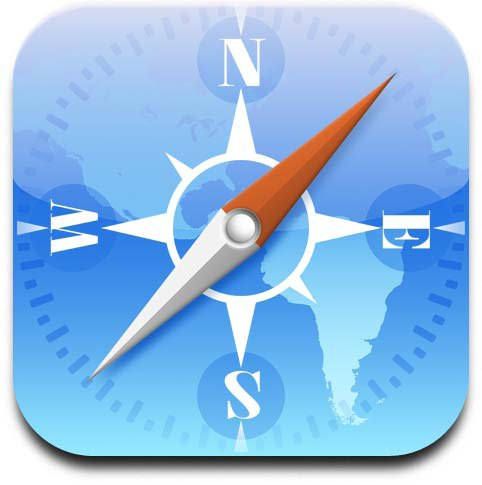

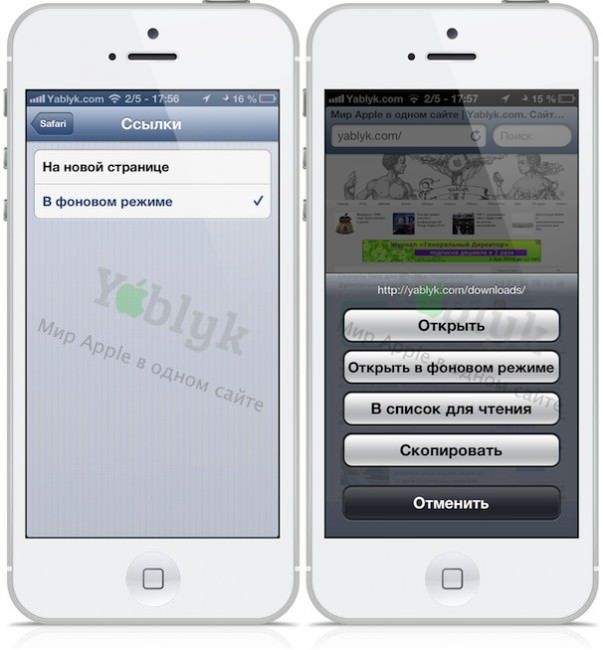
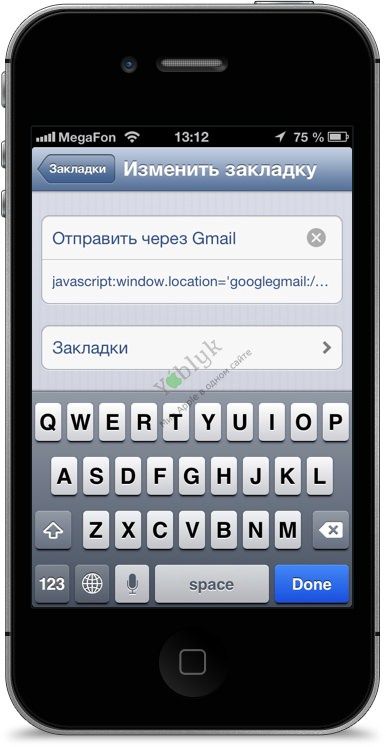
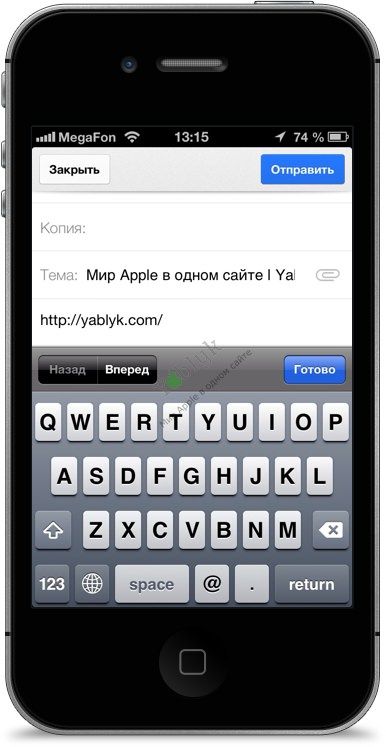 Быстрый ввод адреса
Быстрый ввод адреса